Excel में एकाधिक Vlookup निष्कर्षों का औसत कैसे निकालें?
उदाहरण के लिए, आपकी तालिका में लुकअप मान से मेल खाने वाले कई मान हैं, और आप एक्सेल में सभी वीलुकअप निष्कर्षों (लक्ष्य मान) का औसत निकालना चाहते हैं, तो आप औसत की त्वरित गणना कैसे कर सकते हैं? यह आलेख इस समस्या को आसानी से हल करने के लिए तीन तरीकों को सूचीबद्ध करता है:
- सूत्र के साथ औसत एकाधिक वीलुकअप निष्कर्ष
- फ़िल्टर सुविधा के साथ औसत एकाधिक Vlookup निष्कर्ष
- एक्सेल के लिए कुटूल के साथ औसत एकाधिक वीलुकअप निष्कर्ष
सूत्र के साथ औसत एकाधिक वीलुकअप निष्कर्ष
दरअसल, हमें सभी वीलुकअप निष्कर्षों (लक्ष्य मान) को सूचीबद्ध करने की आवश्यकता नहीं है, और हम AVERAGEIF फ़ंक्शन के साथ सभी वीलुकअप निष्कर्षों को आसानी से औसत कर सकते हैं।
सूत्र दर्ज करें =AVERAGEIF(A1:A24,E2,C1:C24) एक रिक्त कक्ष में, और दबाएँ दर्ज चाबी। और फिर सभी वीलुकअप निष्कर्षों के औसत की गणना की गई है। स्क्रीनशॉट देखें:

टिप्पणियाँ:
(1) उपरोक्त सूत्र में, A1:A24 वह कॉलम है जिसे आप लुकअप मान के लिए खोजेंगे, E2 लुकअप मान है, और C1:C24 वह कॉलम है जहां आप वीलुकअप निष्कर्षों का औसत निकालेंगे।
(2) आप इस सारणी सूत्र को भी लागू कर सकते हैं =AVERAGE(IF(A1:A24=E2,C1:C24)) एक रिक्त कक्ष में, और दबाएँ कंट्रोल + पाली + दर्ज एक साथ चाबियाँ।
एक्सेल में आसानी से वीलुकअप और योग/गणना/औसत लुकअप निष्कर्ष
एक्सेल के लिए कुटूल उन्नत संयोजन पंक्तियाँ उपयोगिता एक्सेल उपयोगकर्ताओं को एक कॉलम (हमारे मामले में फ्रूट कॉलम) में डुप्लिकेट आइटम के आधार पर योग, गिनती और औसत को बैचने में मदद कर सकती है, और फिर इस कॉलम (फ्रूट कॉलम) के आधार पर डुप्लिकेट पंक्तियों को नीचे दिखाए गए स्क्रीनशॉट के अनुसार आसानी से हटा सकती है।

एक्सेल के लिए कुटूल - 300 से अधिक आवश्यक उपकरणों के साथ सुपरचार्ज एक्सेल। बिना किसी क्रेडिट कार्ड की आवश्यकता के पूर्ण-विशेषताओं वाले 30-दिवसीय निःशुल्क परीक्षण का आनंद लें! अब समझे
फ़िल्टर सुविधा के साथ औसत एकाधिक Vlookup निष्कर्ष
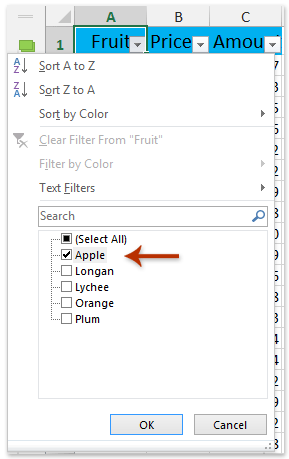
वास्तव में, हम इसे लागू कर सकते हैं फ़िल्टर लुकअप मान से मेल खाने वाले सभी मानों का पता लगाने की सुविधा, और फिर एक्सेल के लिए कुटूल लागू करें औसत दृश्यमान सभी Vlookup निष्कर्षों को आसानी से औसत करने का कार्य।
एक्सेल के लिए कुटूल - एक्सेल के लिए 300 से अधिक आवश्यक उपकरणों से भरा हुआ। बिना किसी क्रेडिट कार्ड की आवश्यकता के पूर्ण-विशेषताओं वाले 30-दिवसीय निःशुल्क परीक्षण का आनंद लें! अभी डाउनलोड करो!
1. कॉलम हेडर चुनें और क्लिक करें जानकारी > फ़िल्टर.
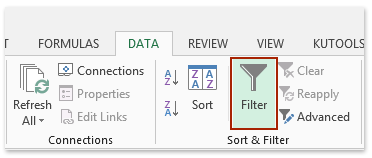
2. कॉलम हेडर के बगल में तीर का चयन करें जहां आप लुकअप मान की खोज करेंगे, इसके बाद केवल ड्रॉप डाउन सूची में लुकअप मान की जांच करें, और क्लिक करें OK बटन। बाएँ स्क्रीनशॉट देखें:
3. सूत्र दर्ज करें =औसत दृश्यमान(C2:C22) (सी1:सी22 वह कॉलम है जहां आप वीलुकअप निष्कर्षों का औसत निकालेंगे) एक खाली सेल में, और दबाएं दर्ज चाबी। और फिर Vlookup निष्कर्षों के औसत की गणना की गई है। नीचे स्क्रीनशॉट देखें:
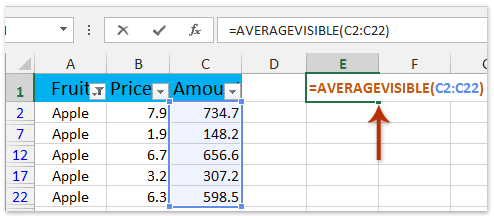
एक्सेल के लिए कुटूल के साथ औसत एकाधिक वीलुकअप निष्कर्ष
यह विधि एक्सेल के लिए कुटूल पेश करेगी उन्नत संयोजन पंक्तियाँ एक कॉलम में डुप्लिकेट के आधार पर पंक्तियों को संयोजित करने और फिर दूसरे कॉलम में योग/औसत/अधिकतम/मिनट/मिलान किए गए मानों की गणना करने की उपयोगिता। कृपया निम्नानुसार कार्य करें:
एक्सेल के लिए कुटूल - एक्सेल के लिए 300 से अधिक आवश्यक उपकरणों से भरा हुआ। बिना किसी क्रेडिट कार्ड की आवश्यकता के पूर्ण-विशेषताओं वाले 30-दिवसीय निःशुल्क परीक्षण का आनंद लें! अभी डाउनलोड करो!
1. उस श्रेणी का चयन करें जिसमें आप सभी वीलुकअप निष्कर्षों का औसत निकालेंगे और क्लिक करें कुटूल > सामग्री > उन्नत संयोजन पंक्तियाँ. स्क्रीनशॉट देखें:
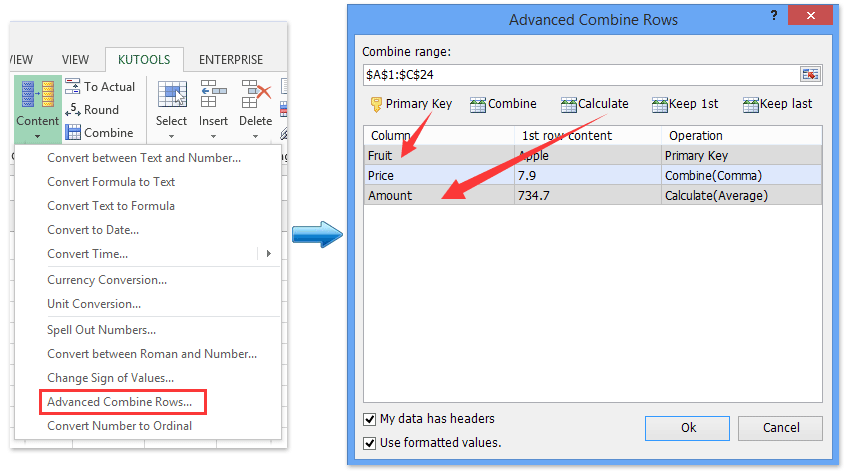
2. आरंभिक उन्नत संयोजित पंक्तियाँ संवाद बॉक्स में,
(1) उस कॉलम का चयन करें जिसे आप लुकअप मान के लिए खोजेंगे, और क्लिक करें प्राथमिक कुंजी;
(2) उस कॉलम का चयन करें जहां आप वीलुकअप निष्कर्षों का औसत लेंगे, और क्लिक करें गणना > औसत;
(3) अन्य स्तंभों के लिए संयोजन या गणना नियम निर्दिष्ट करें। हमारे मामले में, हम मूल्य कॉलम का चयन करते हैं और क्लिक करते हैं मिलाना > अल्पविराम.
3. क्लिक करें Ok बटन.
और फिर पंक्तियों को उस कॉलम में डुप्लिकेट मानों के आधार पर संयोजित किया गया है जिसे आप लुकअप मान के लिए खोजेंगे, और अन्य कॉलमों में मानों को संयोजित या गणना की गई है (औसत, योग, अधिकतम, न्यूनतम, आदि)। स्क्रीनशॉट देखें:
इस समय, आप आसानी से सभी वीलुकअप निष्कर्षों का औसत प्राप्त कर सकते हैं।
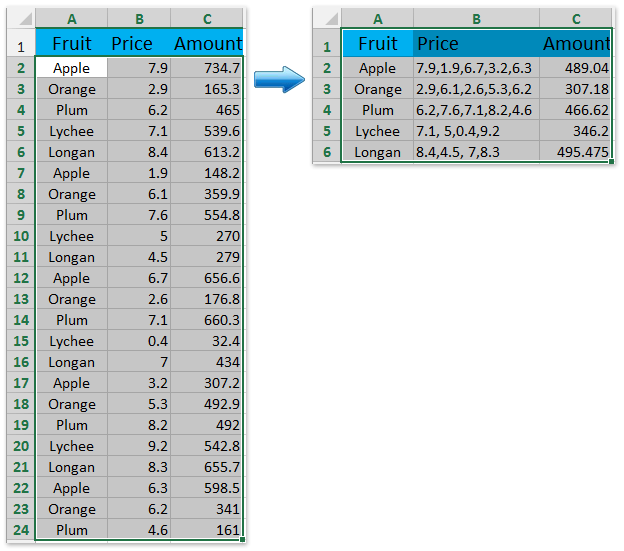
एक्सेल के लिए कुटूल - 300 से अधिक आवश्यक उपकरणों के साथ सुपरचार्ज एक्सेल। बिना किसी क्रेडिट कार्ड की आवश्यकता के पूर्ण-विशेषताओं वाले 30-दिवसीय निःशुल्क परीक्षण का आनंद लें! अब समझे
डेमो: फ़िल्टर सुविधा के साथ औसत एकाधिक वीलुकअप निष्कर्ष
डेमो: एक्सेल के लिए कुटूल के साथ औसत मल्टीपल वीलुकअप निष्कर्ष
संबंधित आलेख:
सर्वोत्तम कार्यालय उत्पादकता उपकरण
एक्सेल के लिए कुटूल के साथ अपने एक्सेल कौशल को सुपरचार्ज करें, और पहले जैसी दक्षता का अनुभव करें। एक्सेल के लिए कुटूल उत्पादकता बढ़ाने और समय बचाने के लिए 300 से अधिक उन्नत सुविधाएँ प्रदान करता है। वह सुविधा प्राप्त करने के लिए यहां क्लिक करें जिसकी आपको सबसे अधिक आवश्यकता है...

ऑफिस टैब ऑफिस में टैब्ड इंटरफ़ेस लाता है, और आपके काम को बहुत आसान बनाता है
- Word, Excel, PowerPoint में टैब्ड संपादन और रीडिंग सक्षम करें, प्रकाशक, एक्सेस, विसियो और प्रोजेक्ट।
- नई विंडो के बजाय एक ही विंडो के नए टैब में एकाधिक दस्तावेज़ खोलें और बनाएं।
- आपकी उत्पादकता 50% बढ़ जाती है, और आपके लिए हर दिन सैकड़ों माउस क्लिक कम हो जाते हैं!
